MSI Bluetooth-Treiber-Download für Windows 10, 11
Veröffentlicht: 2023-05-29Finden Sie einfache und schnelle Methoden, um das neueste MSI Bluetooth-Treiberupdate auf Ihre Windows 10-, 11-, 8- oder 7-Geräte herunterzuladen.
Obwohl MSI einer der besten und beliebtesten Hardwareanbieter der Branche ist, stellten mehrere Benutzer Fragen zum Herunterladen von Treibern. Da Treiber wesentliche Komponenten für die Kommunikation zwischen Betriebssystem und Hardware sind, ist es wichtig, sie auf dem neuesten Stand zu halten. Wenn Sie also auch hier auf der Suche nach Lösungen für den Download oder die Aktualisierung von MSI-Bluetooth-Treibern sind, ist dieses Handbuch genau das Richtige für Sie.
Das Herunterladen von MSI-Bluetooth-Treibern ist kein Hexenwerk. In der folgenden Anleitung werden jedoch die bequemsten, schnellsten und effektivsten Methoden zum Herunterladen des neuesten MSI-Bluetooth-Treiberupdates aufgeführt. Beginnen wir also ohne weitere Umschweife.
Methoden zum Herunterladen und Aktualisieren des MSI-Bluetooth-Treibers für Windows 10, 11
Im folgenden Abschnitt werden die manuellen und automatischen Methoden zum Herunterladen und Aktualisieren des MSI-Bluetooth-Treibers für Windows 7, 8, 10 oder 11 erwähnt. Lesen Sie die einzelnen Schritte und wenden Sie die Methode an, die Ihren Fähigkeiten und Ihrem Komfort entspricht.
Methode 1: MSI-Bluetooth-Treiber-Download von der Website des Herstellers
Die erste und bekannteste Methode für den MSI-Bluetooth-Treiber ist die offizielle Website des Herstellers. Um Fehlerbehebungen und Verbesserungen anzubieten, veröffentlicht der Hardwarehersteller in regelmäßigen Abständen Treiberaktualisierungen. Diese Updates können auf der Support-Seite gefunden und heruntergeladen werden.
Um diese Methode nutzen zu können, müssen Sie jedoch über ausreichende Kenntnisse der Systemspezifikationen verfügen. Sobald Sie alles haben, führen Sie die folgenden Schritte aus, um das neueste MSI Bluetooth-Treiberupdate auf Ihr Windows-Gerät herunterzuladen.
Schritt 1: Besuchen Sie in Ihrem Webbrowser die offizielle Website von MSI und klicken Sie auf die Registerkarte „Support“.Oder klicken Sie direkt hier. 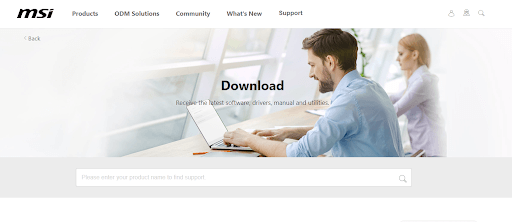
Schritt 2: Füllen Sie im Abschnitt „Produkt suchen“ die erforderlichen Abschnitte aus, um Ihr MSI-Produkt zu identifizieren.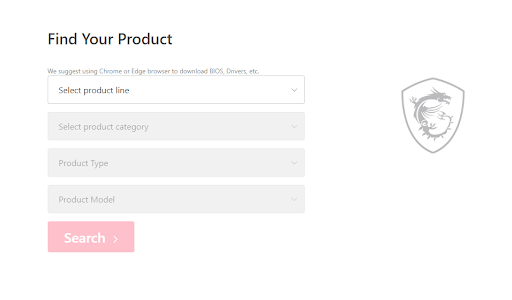
Schritt 3: Klicken Sie auf die Schaltfläche „Herunterladen“ neben dem kompatiblen MSI Bluetooth-Treiber-Update.
Schritt 4: Sobald der Download abgeschlossen ist, doppelklicken Sie auf „Download abgeschlossen“ und führen Sie die Schritte auf dem Bildschirm aus, um den Treiber zu installieren.
Diese Methode ist zuverlässig, erfordert jedoch Zeit und grundlegende technische Fähigkeiten. Wenn Sie also nach einer einfacheren und schnelleren Alternative suchen, fahren Sie mit der nächsten Methode fort, um den MSI Bluetooth-Treiber für Windows 10/11 automatisch herunterzuladen.
Lesen Sie auch: MSI-Treiber-Download und -Update für Windows 10, 11
Methode 2: MSI Bluetooth-Treiber automatisch mit Bit Driver Updater aktualisieren (empfohlen)
Wenn Ihnen die Fähigkeiten und die Zeit fehlen, den MSI-Bluetooth-Treiber-Download manuell durchzuführen, verwenden Sie das automatische Treiber-Updater-Tool. Die Bit Driver Updater-Software ist ein vollautomatisches Tool, das mit nur einem Klick die neuesten Treiber bereitstellt. Neben Treiberaktualisierungen gewährleistet das Tool die folgenden zusätzlichen Funktionalitäten
- WHQL-zertifizierte Fahrer
- Treiber-Downloads mit nur einem Klick
- Planen Sie Treiberaktualisierungen
- Schnelle Systemscans zur Identifizierung veralteter Treiber
- Wiederherstellungs- und Sicherungsfunktionen
- Kundensupport rund um die Uhr
- 60-tägige Geld-zurück-Garantie
- Riesige Treiberdatenbank
Zusätzlich zu den oben genannten Funktionen können Sie die Leistung Ihres Geräts auch mit dem Bit Driver Updater-Tool verbessern. Um jedoch den vollen Funktionsumfang nutzen zu können, müssen Sie die Pro-Version der Software freischalten.
Schritte zum Herunterladen des MSI Bluetooth-Treiberupdates mit Bit Driver Updater:
Schritt 1: Laden Sie den Bit Driver Updater unten herunter.Doppelklicken Sie und befolgen Sie die Schritte auf dem Bildschirm, um es auf Ihrem Windows zu installieren.
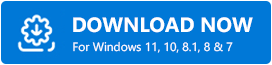
Schritt 2: Starten Sie das Tool und beginnen Sie mit der Suche nach veralteten Treibern über die Option „Treiber scannen“ .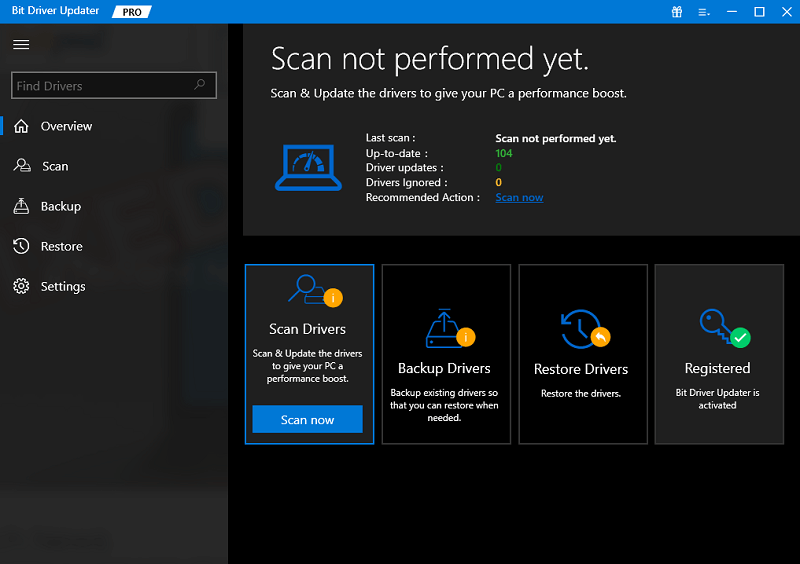

Schritt 3: Wenn der Scan abgeschlossen ist und eine Liste veralteter Treiber angezeigt wird, suchen Sie den MSI-Bluetooth-Treiber und klicken Sie auf die Schaltfläche „Jetzt aktualisieren“.
Schritt 4: Wenn Sie die Pro-Version haben, scrollen Sie alternativ nach unten und klicken Sie auf die Schaltfläche „ Alle aktualisieren“, um die gesamte Liste der ausstehenden Treiberaktualisierungen herunterzuladen. 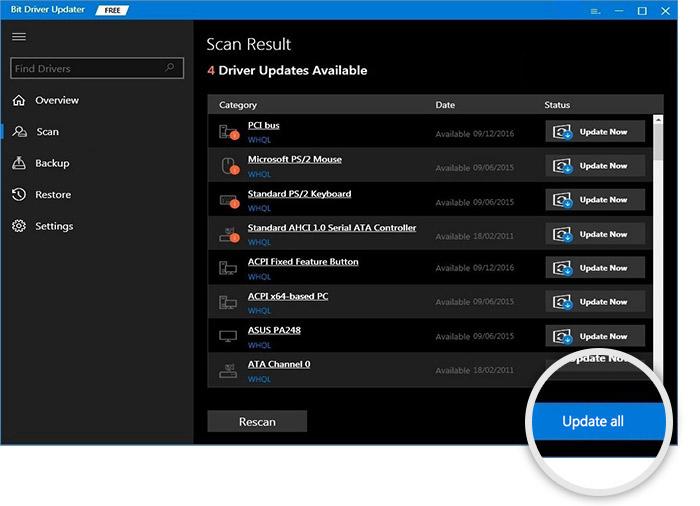
Doppelklicken Sie auf das MSI-Bluetooth-Treiberupdate und befolgen Sie die Anweisungen, um es auf Ihrem PC zu installieren. Um die Updates anzuwenden, starten Sie Ihren PC neu.
Bit Driver Updater Pro bietet eine vollständige Geld-zurück-Garantie von bis zu 60 Tagen. Um Treiberaktualisierungen zu vereinfachen, laden Sie daher das Tool herunter und verbessern Sie die Gesamtleistung Ihres PCs.
Methode 3: Verwenden Sie den Geräte-Manager für die Aktualisierung des MSI-Bluetooth-Treibers
Wenn Sie sich über die Verwendung von Treiberaktualisierungssoftware von Drittanbietern nicht sicher sind, verwenden Sie das integrierte Dienstprogramm von Windows. Der Geräte-Manager fungiert als Verzeichnis für alle Hardwaretreiber. Sie können die Treiber hier einfach aktualisieren, deinstallieren oder deaktivieren.
Um den MSI-Bluetooth-Treiber für Windows 10 über den Geräte-Manager zu aktualisieren, führen Sie jedoch die zugrunde liegenden Schritte aus.
Schritt 1: Drücken Sie gleichzeitig die Tasten Windows + R.Geben Sie im Dialogfeld „Ausführen“„devmgmt.msc“ ein und klicken Sie auf „OK“, um den Geräte-Manager zu öffnen.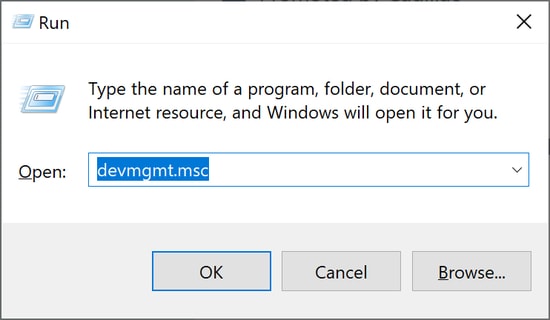
Schritt 2: Erweitern Sie im Fenster „Geräte-Manager“ die Kategorie „Bluetooth“ und klicken Sie mit der rechten Maustaste auf den MSI-Bluetooth-Treiber.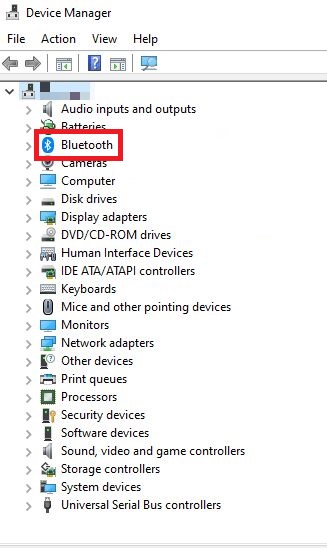
Schritt 3: Wählen Sie im Menü die Option „Treibersoftware aktualisieren“ .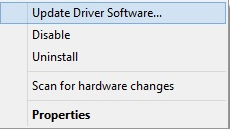
Schritt 4: Wählen Sie im nächsten Fenster die erste Option, d. h . Automatisch nach aktualisierter Treibersoftware suchen .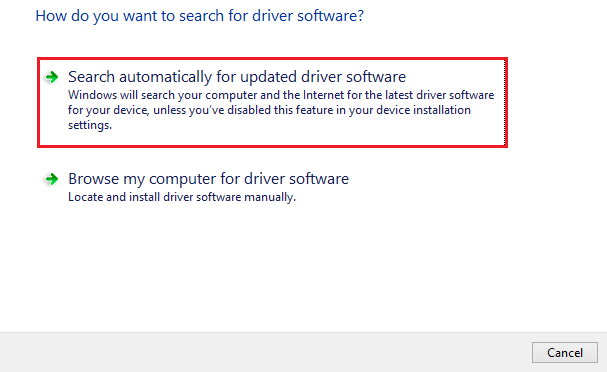
Sobald der Download abgeschlossen ist, starten Sie einfach Ihren PC neu, um das aktualisierte MSI Bluetooth-Treiber-Update anzuwenden.
Lesen Sie auch: MSI-Audiotreiber-Download und -Update für Windows 10, 11
Methode 4: MSI Bluetooth-Treiber-Download mit Windows Update
Eine weitere Lösung zum Aktualisieren auf den neuesten MSI-Bluetooth-Treiber für Windows 11 ist die Verwendung von Windows Update. Wenn Ihnen die Kenntnisse für manuelle Downloads fehlen und Sie sich nicht auf Software von Drittanbietern verlassen möchten, ist diese Methode genau das Richtige für Sie.
Wenn Sie das von Microsoft veröffentlichte Windows-Update herunterladen, bietet es automatisch Software-Updates, Fehlerbehebungen und verbesserte Leistung. Daher erfahren Sie hier, wie Sie das Dienstprogramm zum Herunterladen von MSI-Bluetooth-Treibern und anderen ausstehenden Updates verwenden
Schritt 1: Schreiben Sie in die Suchleiste Ihrer Windows 11-Taskleiste „Einstellungen“ und öffnen Sie das entsprechende Ergebnis.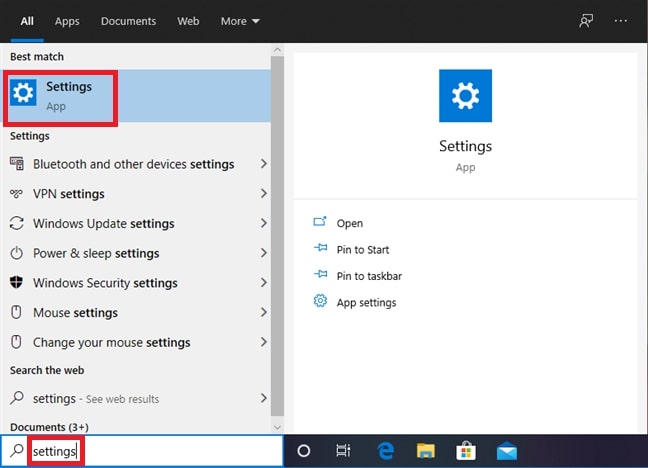
Schritt 2: Klicken Sie in der App „Einstellungen“ im linken Bereich auf die Registerkarte „Windows Update“ .
Schritt 3: Klicken Sie auf die Schaltfläche „Nach Updates suchen“ und warten Sie, bis der Systemscan abgeschlossen ist.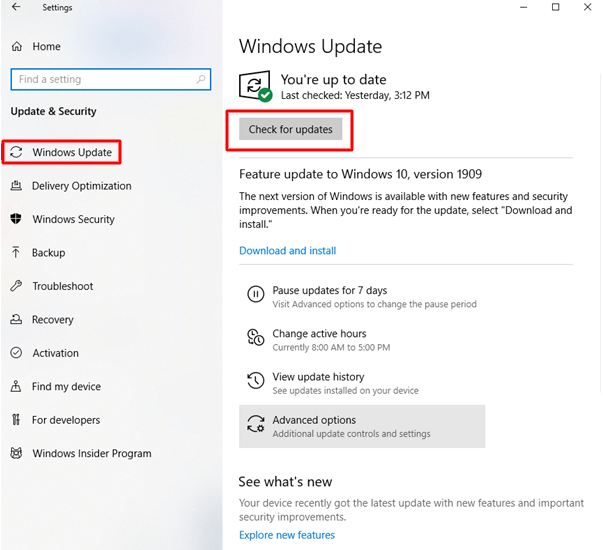
Schritt 4: Nun werden automatisch die ausstehenden Windows-Updates installiert.
Sobald Sie fertig sind, starten Sie Ihren PC neu, um die Systemaktualisierungen zusammen mit der Aktualisierung des MSI-Bluetooth-Treibers auszuführen.
Herunterladen und Aktualisieren des MSI-Bluetooth-Treibers: FERTIG
Hoffentlich haben Ihnen die in der obigen Anleitung aufgeführten Methoden beim Herunterladen und Aktualisieren des MSI-Bluetooth-Treibers für Windows 10, 11 oder andere Geräte geholfen. Lesen Sie die Schritte für jede Methode und wählen Sie die entsprechende aus. Wir empfehlen jedoch, auf Bit Driver Updater umzusteigen, um die Hektik des Treiber-Downloads zu überwinden. Nutzen Sie das Tool für MSI-Bluetooth-Treiber-Updates und alle anderen Treiber-Updates mit nur einem Klick.
Lesen Sie auch: Laden Sie die MSI X470 Gaming Plus-Treiber für Windows-PCs herunter und aktualisieren Sie sie
Falls Sie Fragen, Feedback oder Vorschläge für uns haben, hinterlassen Sie diese unten in den Kommentaren. Wenn Ihnen der Leitfaden dabei geholfen hat, das Treiberproblem zu erkennen, abonnieren Sie außerdem unseren Blog für ähnliche technische Leitfäden und Updates. Folgen Sie uns auf Facebook, Instagram, Twitter oder Pinterest, um keine Updates zu verpassen.
